Software de Reparo de HD Seagate | Recuperar HD Seagate Danificado
Rita atualizou em 31/10/2023 para Recuperação de Dados | Mais Artigos
Setores defeituosos no disco rígido Seagate
"Alguém pode sugerir como posso reparar ou corrigir problema de setores defeituosos no meu disco rígido Seagate? Tentei Seagate SeaTools, para minha surpresa, não pode reparar setores defeituosos! Pode o chkdsk repará-los ou há alguns outros programas de reparar setores defeituosos de disco rígido Seagate para corrigi-los?"
Aqui, a ferramenta de reparo do hd Seagate que recomendamos é uma combinação de dois softwares gratuitos, pode recuperar hd seagate danificado, e verificar e corrigir os problemas do disco rígido Seagate.
O software de recuperação de disco rígido e o software de reparo de disco rígido estão se juntando como um melhor programa para reparar setores defeituosos do hd Seagate. Só dessa maneira, seus dados no disco rígido Seagate podem serem protegidos.
Parte 1. Recuperar HD Seagate Danificado
A melhor coisa para um disco rígido com setores defeituosos é recuperar o máximo de dados possível. Falando do melhor software gratuito de recuperação de dados do Seagate, o EaseUS Data Recovery Wizard chega ao topo.
Siga os passos abaixo para reparar setores defeituosos no hd Seagate
Ao passar por três etapas curtas, você pode encontrar facilmente dados perdidos em um disco rígido externo da Seagate.
Passo 1. Sob os "Dispositivos e unidades", você verá o disco rígido externo da Seagate aparecendo após ser conectado corretamente ao seu computador. Selecione a unidade e clique no botão Verificar.

Passo 2. Em breve, o software encontrará mais e mais dados e exibirá os dados nos resultados da verificação.

Passo 3. Você pode usar o recurso Filtro para localizar rapidamente alguns tipos de arquivos específicos nos resultados. Selecione os arquivos de destino e clique no botão Recuperar.

Embora seja profissional e tenha servido no mercado há mais de uma década, a recuperação de dados dos setores defeituosos ainda é um trabalho complicado. De qualquer forma, você pode experimentar o software gratuito de recuperação de dados da EaseUS para a primeira tentativa e recuperar até 2GB de dados de graça.
Parte 2. Reparar Setores Defeituosos HD Seagate
Depois de recuperar os dados e mantê-los seguros, é hora de baixar o software de reparo do setore defeituoso para verificar e reparar os setores defeituosos do hd Seagate. O gerenciador de partição gratuito da EaseUS permite que os usuários façam o reparo nas duas maneiras alternativas.
Método 1. Formatar o disco rígido Seagate com setores defeituosos
Passo 1. Selecione o disco rígido externo para formatar.
Conecte o disco ao seu computador. Baixe e inicie o software EaseUS Partiton Master. Clique com o botão direito do mouse no disco que você deseja formatar e escolha "Formatar".

Passo 2. Defina a letra da unidade e o sistema de arquivos.
Atribua uma nova etiqueta de partição, sistema de arquivo (NTFS/FAT32/EXT2/EXT3) e tamanho do cluster à partição selecionada e clique em "OK".

Passo 3. Marque a caixa de aviso.
Clique em "Sim" se aparecer a janela Aviso. Se você tiver dados importantes, faça backup dos dados com antecedência.

Passo 4. Aplique as alterações.
Clique no botão "Executar Tarefa" primeiramente e, em seguida, clique em "Aplicar" para formatar o disco externo

Método 2. Verificar e reparar os setores defeituosos do hd Seagate
Passo 1. Abra o EaseUS Partition Master no seu computador. Em seguida, Na seção Gerenciador de Partição, localize o disco, clique com o botão direito do mouse na partição que deseja verificar e escolha "Avançado" >"Verificar Sistema de Arquivo".

Passo 2. Na janela Verificar Sistema de Arquivo, mantenha a opção "Tente corrigir os erros se forem encontrados" selecionada e clique em "Iniciar".
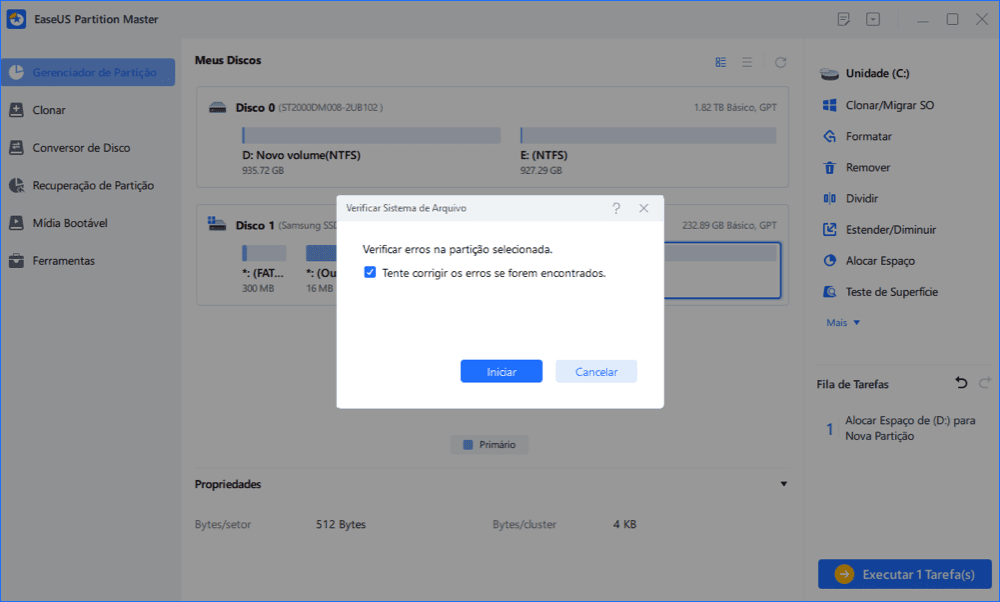
Passo 3. O software começará a verificar o sistema de arquivos da partição no disco. Quando terminar, clique em "Finalizar".

Uma vez os setores defeituosos foram encontrados, o software de reparo de hd solucionará o problema automaticamente.
Artigos relacionados
-
Os 10 Melhores Softwares de Recuperação de SSD para Windows e Mac (2024)
![Rita]() Rita 2024-01-09
Rita 2024-01-09
-
Recupere arquivos excluídos do Windows Server de duas maneiras fáceis
![Jacinta]() Jacinta 2024-01-23
Jacinta 2024-01-23
-
Como recuperar dados de jogos salvos no Xbox Series X [3 maneiras comprovadas]
![Jacinta]() Jacinta 2024-01-16
Jacinta 2024-01-16
-
Como Corrigir Erro de Cartão de Memória Bloqueado sem Perder Dados
![Leonardo]() Leonardo 2023-09-26
Leonardo 2023-09-26
Prêmios e avaliações
![]()
"Recupere dados e arquivos já excluídos do seu Windows de maneira simples e rápida."
- Por Andrey José Aguiar
Leia mais >>

EaseUS Data Recovery Wizard
Poderoso software de recuperação de dados para recuperar arquivos em quase todos cenários de perda de dados no Windows e Mac.
Tamanho: 1,97MB
